Mac के लिए Keynote यूज़र गाइड
- आपका स्वागत है
- नया क्या है
-
- Keynote का उपयोग शुरू करें
- इमेज, चार्ट और अन्य ऑब्जेक्ट का परिचय
- प्रस्तुतीकरण बनाएँ
- अपने प्रस्तुतीकरण में नैविगेट करने का तरीक़ा चुनें
- प्रस्तुति खोलें या बंद करें
- प्रस्तुतीकरण सहेजें और उसे नाम दें
- प्रस्तुति ढूँढें
- प्रस्तुति प्रिंट करें
- Keynote के लिए Touch Bar
- VoiceOver का उपयोग करके प्रस्तुतीकरण बनाएँ
-
- ऑब्जेक्ट की पारदर्शिता बदलें
- आकृति और टेक्स्ट बॉक्स को रंग या इमेज से भरें
- ऑब्जेक्ट में बॉर्डर जोड़ें
- कैप्शन या शीर्षक जोड़ें
- प्रतिबिंब या छाया जोड़ें
- ऑब्जेक्ट शैलियों का उपयोग करें
- ऑब्जेक्ट का आकार बदलें, घुमाएँ या फ़्लिप करें
- ऑब्जेक्ट सूची का उपयोग करके ऑब्जेक्ट को मूव करें और संपादित करें
- अपने प्रस्तुतीकरण को इंटरएक्टिव बनाने के लिए लिंक किए गए ऑब्जेक्ट जोड़ें
-
- प्रस्तुतीकरण भेजें
- सहयोग का परिचय
- अन्य लोगों को सहयोग के लिए आमंत्रित करें
- शेयर किए गए प्रस्तुतीकरण पर सहयोग करें
- शेयर किए गए प्रस्तुतीकरण में नवीनतम ऐक्टिविटी देखें
- शेयर किए गए प्रस्तुतीकरण की सेटिंग्ज़ बदलें
- प्रस्तुतीकरण की शेयरिंग रोकें
- शेयर्ड फ़ोल्डर और सहयोग
- सहयोग करने के लिए Box का उपयोग करें
- ऐनिमेटेड GIF बनाएँ
- किसी ब्लॉग में अपना प्रस्तुतीकरण को पोस्ट करें
-
- Keynote के साथ iCloud Drive का उपयोग करें
- PowerPoint या किसी दूसरे फ़ाइल फ़ॉर्मैट में एक्सपोर्ट करें
- प्रस्तुतीकरण फ़ाइल आकार घटाएँ
- बड़े प्रस्तुतीकरण को पैकेज फ़ाइल के रूप में सहेजें
- प्रस्तुतीकरण का कोई पूर्व संस्करण रीस्टोर करें
- प्रस्तुतीकरण को एक स्थान से दूसरे स्थान पर मूव करें
- प्रस्तुतीकरण डिलीट करें
- प्रस्तुतीकरण को पासवर्ड से संरक्षित करें
- प्रस्तुतीकरण को लॉक करें
- कस्टम थीम बनाएँ और प्रबंधित करें
- कॉपीराइट

Mac पर Keynote के टेक्स्ट में शैडो या आउटलाइन जोड़ें
टेक्स्ट को अलग दिखाने के लिए आप टेक्स्ट में शैडो और आउटलाइन जोड़ सकते हैं।
टेक्स्ट आउटलाइन जोड़ें या हटाएँ
अपने Mac पर Keynote ऐप
 पर जाएँ।
पर जाएँ।प्रस्तुतीकरण खोलें, फिर वह टेक्स्ट चुनें जिसे आप बदलना चाहते हैं।
टेक्स्ट बॉक्स या टेबल सेल का सभी टेक्स्ट बदलने के लिए टेक्स्ट बॉक्स या टेबल सेल चुनें।
“फ़ॉर्मैट करें”
 साइडबार में “टेक्स्ट” टैब पर क्लिक करें, फिर साइडबार के शीर्ष के पास स्थित “शैली” बटन पर क्लिक करें।
साइडबार में “टेक्स्ट” टैब पर क्लिक करें, फिर साइडबार के शीर्ष के पास स्थित “शैली” बटन पर क्लिक करें।फ़ॉन्ट सेक्शन में
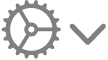 पर क्लिक करें, फिर आउटलाइन चेकबॉक्स चुनें या उसका चयन हटाएँ।
पर क्लिक करें, फिर आउटलाइन चेकबॉक्स चुनें या उसका चयन हटाएँ।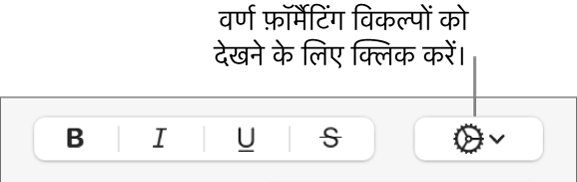
यदि आप आउटलाइन जोड़ते हैं, तो उसकी शैली, रंग, या चौड़ाई बदलने के लिए नियंत्रणों का उपयोग करें।
नुस्ख़ा : बिना भीतरी रंग के आउटलाइन प्रभाव बनाने के लिए, वर्ण शैली के नीचे स्थित फ़ॉन्ट रंग पॉप-अप मेनू पर क्लिक करें, फिर “भरण नहीं” चुनें।
छाया जोड़े या हटाएँ
अपने Mac पर Keynote ऐप
 पर जाएँ।
पर जाएँ।प्रस्तुतीकरण खोलें, फिर वह टेक्स्ट चुनें जिसे आप बदलना चाहते हैं।
टेक्स्ट बॉक्स या टेबल सेल का सभी टेक्स्ट बदलने के लिए टेक्स्ट बॉक्स या टेबल सेल चुनें।
“फ़ॉर्मैट करें”
 साइडबार में “टेक्स्ट” टैब पर क्लिक करें, फिर साइडबार के शीर्ष के पास स्थित “शैली” बटन पर क्लिक करें।
साइडबार में “टेक्स्ट” टैब पर क्लिक करें, फिर साइडबार के शीर्ष के पास स्थित “शैली” बटन पर क्लिक करें।फ़ॉन्ट सेक्शन में
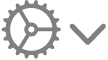 पर क्लिक करें, फिर शैडो चेकबॉक्स चुनें या उसका चयन हटाएँ।
पर क्लिक करें, फिर शैडो चेकबॉक्स चुनें या उसका चयन हटाएँ।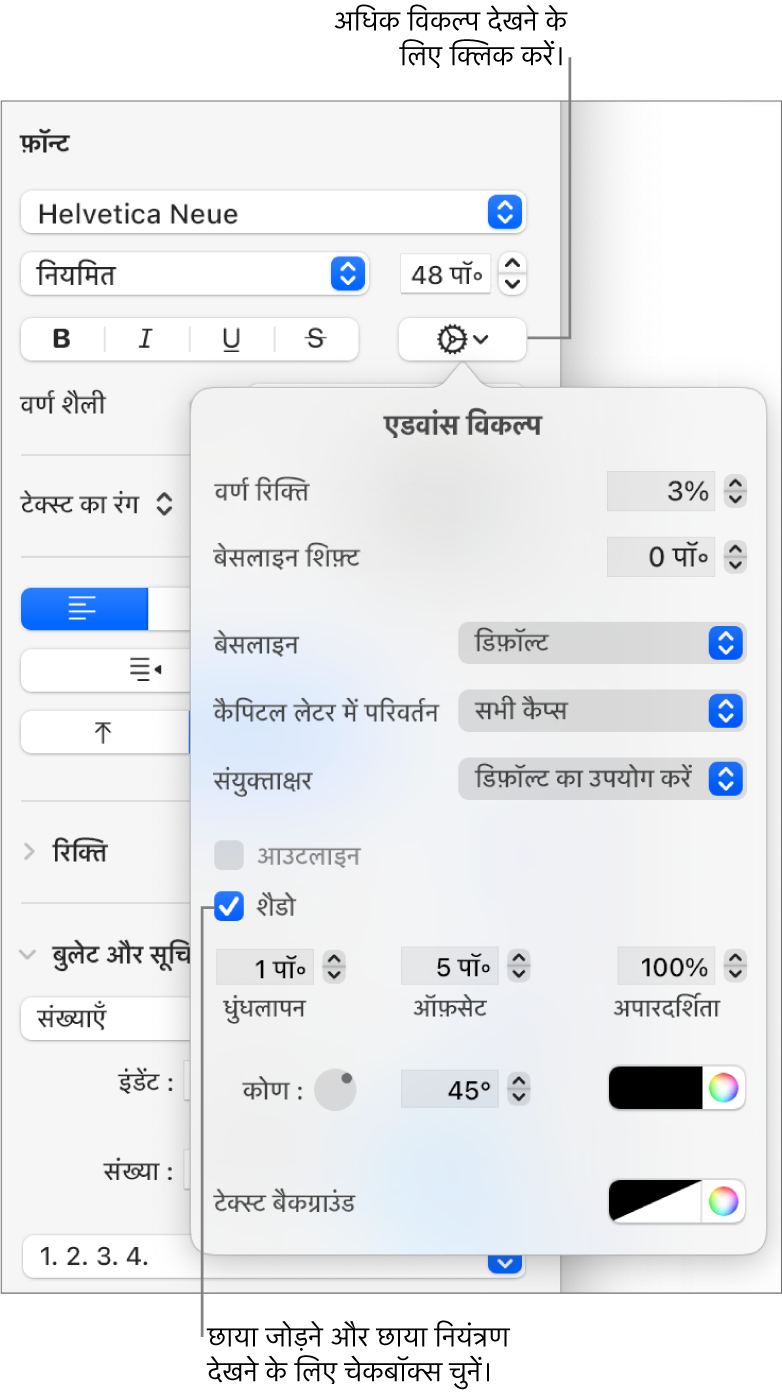
यदि आप कोई छाया जोड़ते हैं, तो नियंत्रणों का उपयोग करके स्वरूप ऐडजस्ट करें :
ब्लर : छाया की तीक्ष्णता बढ़ाने या घटाने के लिए तीरों पर क्लिक करें।
ऑफ़सेट : टेक्स्ट और छाया के बीच की जगह को बदलने के लिए तीरों पर क्लिक करें।
अपारदर्शिता : शैडो को अधिक या कम पारदर्शी बनाने के लिए तीरों पर क्लिक करें।
कोण : लाइट सोर्स की दिशा बदलने के लिए कोण चक्र को ड्रैग करें। आप चक्र के आगे के फ़ील्ड में मान भी दर्ज कर सकते हैं।
रंग : अन्य थीम तत्वों के साथ संयोजन करने वाले शैडो के लिए रंग चुननें के लिए बाएँ रंग वेल पर क्लिक करें। किसी भी रंग को चुननें के लिए दाईं ओर के रंग चक्र पर क्लिक करें।